在办公使用Excel表格时,我们时常需要在单元格中添加大量数据,但是如果数据量太繁杂,往往会导致自己分不清一些数据的用意,这个时候我们就可以利用Excel中的批注功能,给Excel表中的单元格加上标注,然后写上说明,当鼠标放到加批注的单元格上就可以清楚的看到我们所标注的信息,使数据化繁为简,清晰明了。
Excel添加批注方法
1、打开excel2007文档,选中需要加批注的单元格,选择“审阅”选项卡下的“新建批注”按钮;
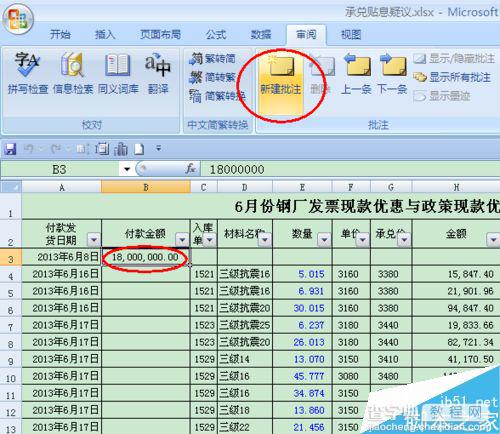
2、然后在弹出的批注框中键入想要添加的批注文字;
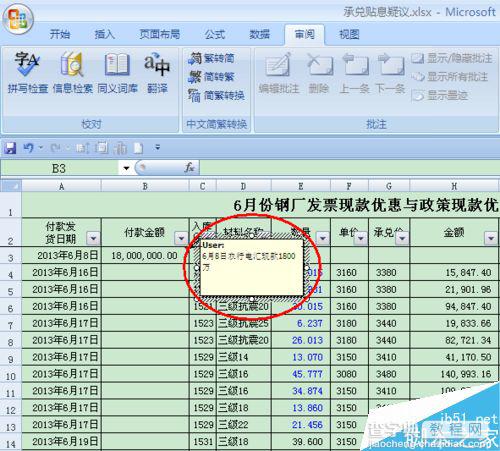
3、添加批注完毕后,将鼠标放到添加批注的单元格内即可显示批注信息。
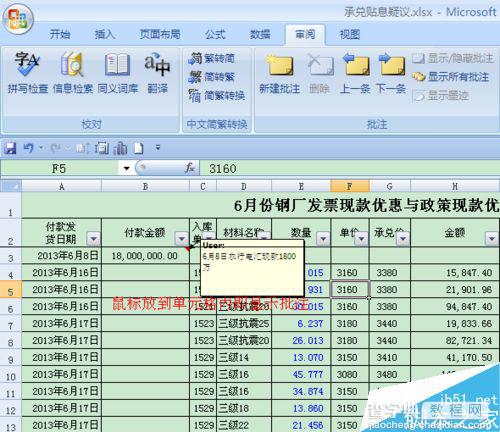
Excel删除批注方法
1、打开excel2007文档,选择需要删除批注内容的单元格,点击“审阅”选项卡中的“删除”选项,批注即可取消;
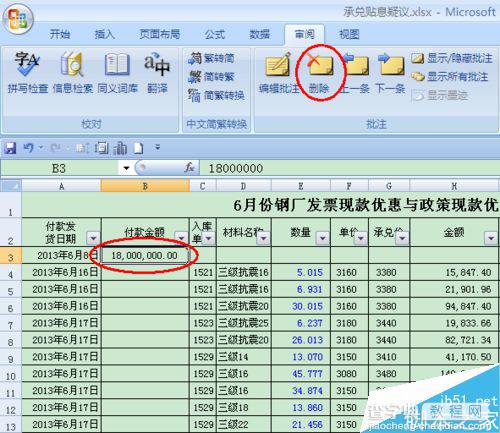
显示或隐藏所有批注
1、打开excel2007文档,单击“审阅”选项卡,然后选择“显示/隐藏批注”或者“显示所有批注”,即可显示或者隐藏所有批注;
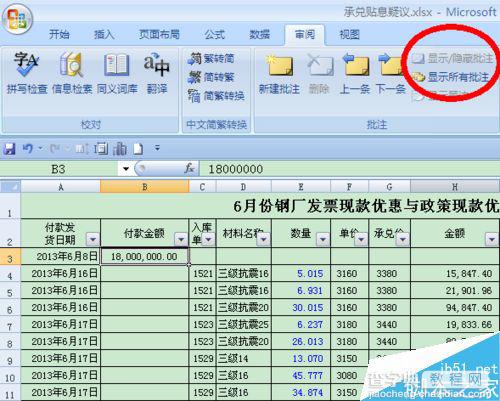
Excel中如何打印批注
首先,我们要保证批注是显示状态,隐藏的无论如何设置打印都打不出来,单击“审阅”选项卡,点击“显示/隐藏批注”,将所有批注显示;
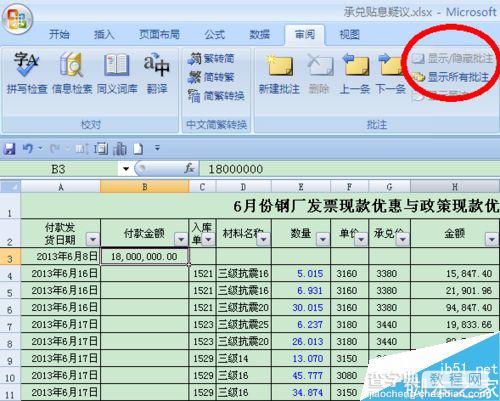
单击“页面布局”选项卡,然后点击旁边的“页面设置”对话框“页面”选项卡启动器;(如下图)
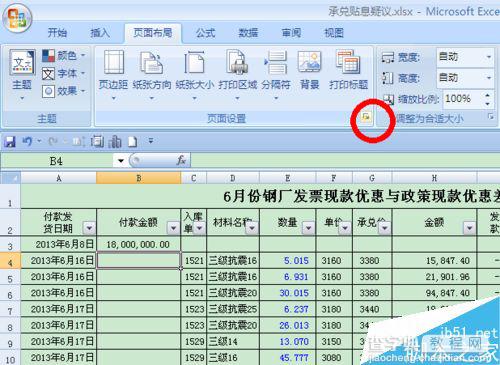
在弹出的“页面设置”对话框中选择“工作”选项,然后在“批注”后面下拉列表中选择“如同工作表中的显示”(如下图);打印文档时即可显示批注;
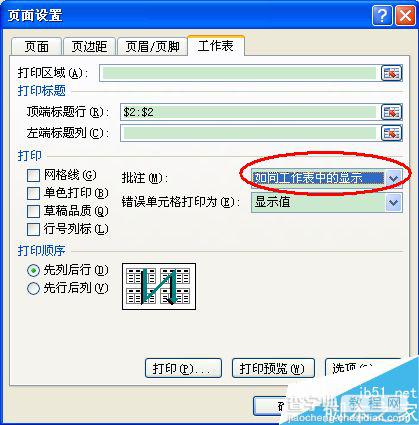
以上就是Excel2007添加、删除、显示隐藏、打印批注方法介绍,操作很简单的,大家按照上面步骤进行操作即可,希望能对大家有所帮助!
【Excel2007添加、删除、显示隐藏、打印批注】相关文章:
★ 如何解决Excel2010打印表格在纸张上显示不完整的问题
★ Excel表导入 Access 2010 后时间显示错误的解决方法步骤
